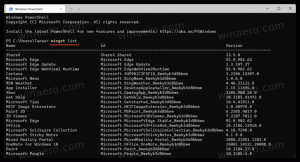Skift apptilladelser i Windows 10
Sandsynligvis er enhver Windows 10-bruger bekendt med sin butik. Store-appen er hvorfra brugeren kan installere og opdatere Universal Windows Platform-apps. Universal apps konkurrerer med iOS og Android apps på mobilmarkedet. Ligesom Android-apps har Windows 10-apps også tilladelser til at få adgang til kamera, placering og så videre. Her er, hvordan du kan håndtere dem.
Reklame
Windows 10 giver brugeren mulighed for at kontrollere forskellige tilladelser for installerede apps. Disse omfatter e-mail, opkaldshistorik, beskeder, radioer, tale, kontooplysninger, kontakter, kalender, kamera, mikrofon og lokation. Det er en god idé at gennemgå, hvilke tilladelser der er givet til Universal-apps, du har installeret, for at undgå uventede data- og privatinformationslæk. Her er hvordan det kan gøres.
Placeringstilladelser
Åbn Indstillinger og gå til Privatliv -> Placering.
Her kan du finde apps, der har tilladelse til at få adgang til placeringssensorerne på din Windows 10-enhed. Hvis du ikke er sikker på en app, kan du hurtigt deaktivere placeringsadgang for den app ved at slå kontakten fra på applisten. Rul ned på placeringssiden, indtil du ser listen over apps, og tilbagekald placeringsadgang for den ønskede app:

Du kan også deaktivere placeringsregistrering globalt. Øverst på siden Placering er der en knap kaldet "Skift". Klik på den for at skifte placeringsadgang for alle apps og tjenester på én gang:
Kameratilladelser
Forskellige messengers, sociale netværksapps og lignende applikationer kan have adgang til kameraet på din enhed. For at se, hvilke apps der har adgang til kameraet, skal du gå til Indstillinger -> Privatliv -> Kamera og justere tilladelser på applisten:
Mikrofontilladelser
Applikationer, der leverer forskellige stemmetjenester til kommunikation med andre mennesker eller understøtter stemmekommandoer som Cortana, kan også kræve adgang til mikrofonen. For at se alle apps, der kræver adgang til din mikrofon, skal du gå til Indstillinger -> Privatliv -> Mikrofon og gennemgå tilladelser. Juster dem, hvis du finder ud af, at tilladelser ikke er, hvad du ønsker.
Dette er blot nogle få eksempler på de tilladelser, du kan give eller tilbagekalde. Besøg alle tilgængelige sider til venstre for afsnittet Privatliv i appen Indstillinger, og gennemgå tilladelserne givet til installerede apps for at sikre, at din enhed er konfigureret korrekt ud fra et privatliv og sikkerhed perspektiv.
Justerer du tilladelser efter installation af apps i Windows 10? For hvilke apps tilbagekalder du normalt tilladelser?